教你如何实时获取Win10系统的CPU温度
发布时间:2019-05-07 17:53:16 浏览数: 小编:wenxiang
Win10系统上的CPU处理能力是有限,根据CPU的类型限制,我们在Win10系统的操作要有节制,不然就会造成CPU温度过高,这样就容易对CPU造成不可恢复的损害,那我们实时知道Win10系统上的CPU温度呢?方法很简单,我们只要下载一个叫鲁大师的就可以轻松获取CPU温度信息了,如果不会去获取Win10系统的实时CPU温度的,可以参考以下内容。
方法/步骤:
1、下载鲁大师的安装程序到桌面上;
方法/步骤:
1、下载鲁大师的安装程序到桌面上;

2、双击安装包,勾选 “同意用户许可协议”,然后点击开始安装,等待安装的完成;
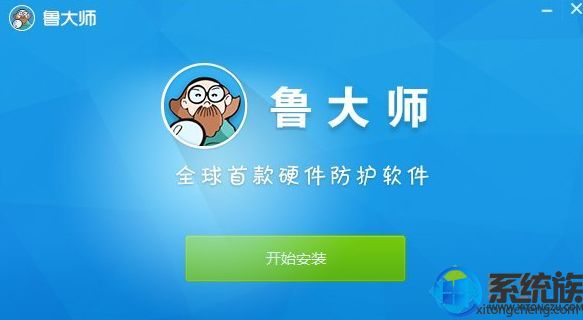
3、双击桌面的快捷图标,打开鲁大师程序。
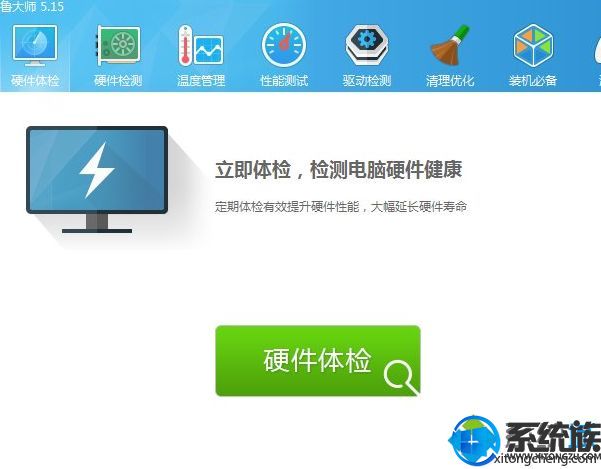
4、用鼠标点击“温度管理”,跳转到一个新的界面中去,这个里面有很多温度的参数;
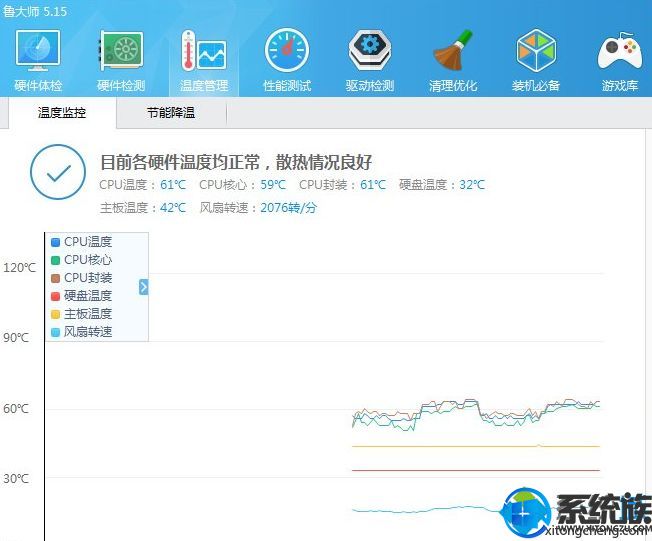
5、在我用红色框圈起来的部分,就可以看到cpu的温度,核心的温度,以及显卡和硬盘的温度。
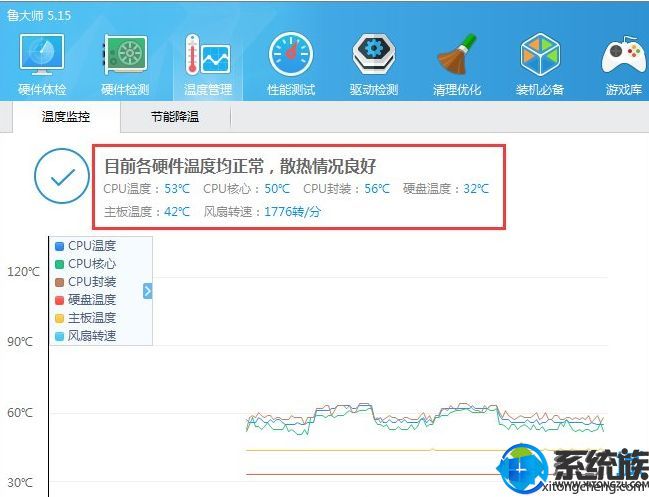
以上内容就是如何去获取Win10系统上的实时CPU温度,大家都看明白了吗?不过我们要在日常使用Win10系统的过程中,要多多注意CPU的保护,希望本篇对大家了解Win10系统有所帮助吧。



















